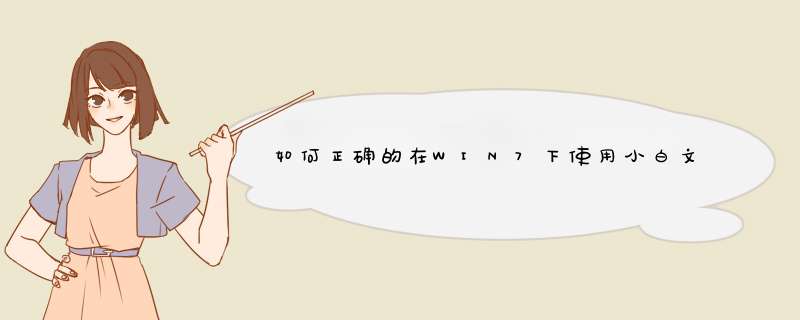
1、首先,要找到你需要在小白
局域网里显示的“
文件夹”2、鼠标放在在“文件夹”上,点击鼠标右键,在d出的菜单上选择“属性”确定3、切换“文件夹”属性的常规标签到“共享”标签,并点击“共享”4、添加“Everyone”账户,点击共享5、添加成功后,“Everyone”会出现在名称列表中6、在电视/盒子端,打开“小白文件管理器”并切换到“全部文件”7、打开“全部文件”,切换到“局域网”8、打开“局域网”,显示的共享目录名称就是
电脑的IP地址(共享文件夹就在此目录中)9、点击“共享目录”,会提示“用户登录”(无法进入目录)出现上面问题的原因:a、没有启用guest账号b、没有关闭密码保护共享10、打开“控制面板”,找到“添加或删除用户账户”点击“进入”11、点击“GUEST”账户12、启用“GUEST”账户13、打开“控制面板”,找到“选择家庭组合共享选项”点击“进入”14、在“更改家庭组设置”界面中找到“更改高级共享设置”点击“进入”15、“家庭或者工作”16、在“家庭或者工作”中,找到“关闭密码保护共享”选项,勾选,并“保持更改”17、再次打开“局域网”中的“共享目录”18、成功进入,其他的 *** 作,我这里就不多讲了!可能出现的问题:在电脑上设置完各种选项,但打开“局域网”中的“共享目录”依然d出”用户登录“解决方法:在小白文件管理器的”局域网“界面中,点击”遥控器“的菜单键,在d出的菜单中点击”重新扫描“即可。>第一步:打开小白的“全部文件”分类板块,在本机磁盘下方的“共享磁盘”进入点击共享界面 第二步:点击启动服务(电脑和电视需要在同一局域网内) 第三步:按照提示语在电脑上,打开电脑上桌面的“我的电脑”,将自己电视上显示的FTP地址全部输入,包括前缀“ftp://”和后面的“:2121”。(小提示:“我的电脑”在各种系统内叫法可能不一样,小白用户看下图科普下) 第四步:输入电视上的FTP地址,并回车确认,就能看到电视的文件夹了 第五步:将电脑上的视频文件拖动放入里面,或者粘贴到里面的文件夹内,完成导入 *** 作。局域网文件共享的方式还是比较多的,有几种可参考 *** 作:
1
在两台电脑上开启网上邻居共享,这样电脑直接打开网上邻居就可以访问对方的文件夹和资料了。
2
可以安装辅助软件,比如ftp服务端工具,另一台用ftp客户端即可互相访问资料,修改删除添加等等。
3
可以直接开启远程服务,3389,可以直接远程控制 *** 作对方电脑,如同 *** 作自己电脑一样。完全 *** 作服务器上的文件数据。
4
还可以安装辅助管理工具,协助企业管理多台电脑的工具,可以互相访问制定电脑的文件资料。属于多功能兼顾的方案。
5
可以采用目前技术较为尖端的云系统构架,制作云服务器做文件分发,让公司企业的文件同时存在云端多台服务器中,确保安全,并且可以多客户端 *** 作。
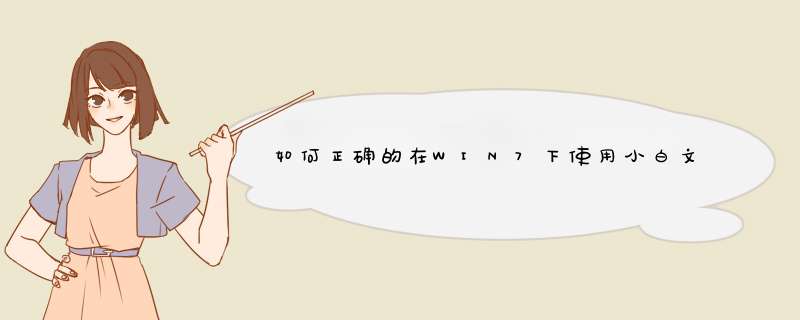

 微信扫一扫
微信扫一扫
 支付宝扫一扫
支付宝扫一扫
评论列表(0条)